Навигация
Вихід в локальну мережу
8. Вихід в локальну мережу
Підключити фізичний диск до віртуального комп'ютера вдається не завжди. Найочевидніша причина утруднень полягає в тому, що на фізичному диску створена файлова система, з якою не вміє працювати ОС віртуального комп'ютера. І хоча можна намагатися встановити спеціальні драйвери, але робити це (на мій погляд) не варто, оскільки можна організувати обмін даними з базовим комп'ютером, а також з усім іншим світом, за допомогою мережевих засобів. Вони спочатку створювалися в розрахунку на взаємодію різних ОС, так що надають необхідні кошти обміну даними. Судячи з мого досвіду, це набагато більш реалістичний і безпечний спосіб організації такого обміну. Але спочатку кілька пояснень загального плану.
8.1 Чотири варіанти організації мережевих служб в системі VMware
Кожна віртуальна машина, яку ви створюєте, може мати свою незалежну конфігурацію мережевих служб. Існує 4 можливих варіанти конфігурації:
· Без підключення до мережі (No networking).
· Host-only networking.
· Bridged networking.
· Custom networking.
Конфігурація "No networking" просто означає, що віртуальна машина працює сама по собі, не маючи можливості взаємодіяти з операційною системою базового комп'ютера або іншими комп'ютерами (включаючи віртуальні комп'ютери, що працюють на тому ж базовому). Цей варіант варто розглядати тільки в тому випадку, коли віртуальна машина буде використовуватися, наприклад, з метою тестування ПЗ або для забезпечення безпеки зберігається на ній інформації. Така конфігурація задається дуже просто - достатньо при конфігуруванні віртуальної машини не підключати мережевий адаптер (або відключити його згодом).
Варіант "Host-only networking" означає, що віртуальний комп'ютер зможе взаємодіяти з операційною системою базового комп'ютера і будь-яким віртуальним комп'ютером, запущеним на базовому комп'ютері, і теж мають мережеві можливості. Але віртуальний комп'ютер в такій конфігурації не зможе взаємодіяти з системами, що знаходяться поза базового комп'ютера (якщо тільки не використовується proxy-сервер, запущений на базовому комп'ютері). Створюється як б приватна віртуальна мережа, яка складається з базового комп'ютера і всіх запущених на ньому віртуальних (зокрема, одного віртуального). Зазвичай всі хости такої мережі використовують стек протоколів TCP / IP, хоча жорсткої вимоги використовувати саме його немає. Але які б протоколи ні використовувалися, кожен комп'ютер в такій мережі повинен мати свою адресу. Адреси можуть призначатися "статично" або "динамічно". В останньому випадку використовуються такі протоколи, як DHCP (Dynamic Host Configuration Protocol).
Якщо варіант "Host-only networking" задіюється при інсталяції системи VMware, на базовому комп'ютері за замовчуванням запускається DHCP-сервер. Цей сервер використовується для підтримки протоколу DHCP тільки для віртуальних комп'ютерів, що підключаються до віртуальної мережі через інтерфейс vmnet1. Операційні системи віртуальних комп'ютерів, в яких задана опція використання DHCP, при завантаженні отримують IP-адресу автоматично, без будь-якої додаткової настройки. Операційні системи Windows за замовчуванням звичайно підключають використання динамічно призначаються адрес.
Якщо в налаштуваннях операційної системи не задано використання протоколу DHCP, то в системі необхідно явно прописати "статичний IP-адресу". Цей варіант адресації має сенс застосовувати в тому випадку, коли ви хочете, щоб віртуальні машини могли звертатися один до одного по іменах, а не по IP-адресами. Але в такому випадку ви повинні підтримувати базу даних відповідностей імен та IP-адрес на кожному комп'ютері або запустити на базовому комп'ютері сервер імен (DNS). У документації фірми VMware рекомендується застосовувати статичну IP-адресацію (або сконфігурувати DHCP-сервер так, щоб віртуальній машині завжди призначався один і той же IP-адресу) в тому випадку, якщо ви маєте намір використовувати віртуальний комп'ютер протягом тривалого періоду часу. Якщо ж ви встановлюєте його не надовго, використовуйте DHCP і надайте йому можливість розподіляти IP-адреси.
Відзначимо, що зазвичай (відповідно до прийнятих в Інтернеті угодами) IP-адреси для віртуальних мереж розподіляються наступним чином:
| Діапазон | Використовується для | Приклад |
| <net>.1 * | Базовий комп'ютер | 192.168.0.1 |
| <net>.2 - <net>.127 | Статичні адреси | 192.168.0.1 - 192.168.0.127 |
| <net>.128 - <net>.254 | Розподіляються через DHCP | 192.168.0.128 - 192.169.0.254 |
| <net>.255 | Широкомовна запит | 192.168.0.255 |
Таблиця 8.1 Розподіл IP-адрес
*тут <net> - це мережева частина адреси, вибрана для віртуальної мережі).
Варіант "Host-only networking" можна використовувати, коли сам базовий комп'ютер не підключений ні до якої мережі, або коли ви хочете ізолювати віртуальний комп'ютер від зовнішніх (по відношенню до базового) систем. Така конфігурація аналогічна нагоди, коли якась фірма або корпорація з'єднує свою внутрішню мережу з Інтернетом через фаєрвол або проксі-сервер. Для конфігурування віртуальну машину для роботи в даному варіанті, треба підключити до віртуального комп'ютера мережевий адаптер (віртуальний) і вибрати для нього тип підключення "Host-only networking". Про деякі необхідні дії з настройки конфігурації для цього варіанта ми поговоримо трохи пізніше.
Варіант "Bridged networking" означає, що віртуальна машина буде підключатися до локальної мережі, використовуючи реальну Ethernet-плату Вашого основного комп'ютера, яка виконує функції "моста" між віртуальною машиною та реальної фізичної мережею. Це дозволяє віртуального комп'ютера виглядати з боку реальної мережі як повнофункціональний хост. Призначення Мережа громадянської дії в цьому випадку здійснюється відповідно до правил, прийнятими в реальному локальної мережі. Ви можете підключатися по протоколу DHCP, або одержати в адміністратора мережі статичний IP-адресу.
Віртуальна машина, підключена за цим варіантом, може використовувати будь-які мережеві сервіси, що надаються в локальній мережі, до якої вона підключена: принтери, файл-сервери маршрутизатори і т. д. Точно так само і вона може надати в мережу якісь зі своїх ресурсів. Це найбільш часто використовувана конфігурація мережевих служб віртуального комп'ютера. Для того, щоб налаштувати даний варіант мережевої конфігурації, вам необхідно встановити мережевий адаптер і вибрати для нього тип підключення "bridged". В операційній системі віртуального комп'ютера треба буде провести настройку мережевих служб.
Варіант "Custom networking" означає, що ваш віртуальний комп'ютер буде мати можливість використовувати як реально існуюче Ethernet-з'єднання вашого основного комп'ютера, так і віртуальну мережу (тобто цей варіант можна було б визначити як "Bridged and Host-only Networking"). Цей варіант надає широкі можливості з побудови мережі з віртуальних комп'ютерів. Наприклад, можна організувати віртуальну приватну мережу з віртуальних комп'ютерів, що розміщуються на декількох фізичних хостах реальній мережі. Однак, як зазначається у фірмовій документації, настройка таких мереж вимагає доброго розуміння принципів побудови локальних мереж та вміння застосовувати ці принципи на практиці, так що може бути рекомендована тільки для досвідчених користувачів. Більш того, процедури настройки цього варіанта у фірмовій документації практично не описані. Тому далі будуть розглядатися тільки два варіанти: "Host-only" і "Bridged networking".
Похожие работы
... були скомпільовані як модулі, необхідно командою make modules призвести перекомпіляцій модулів. Докладніше про компіляції ядра можна дізнатися в [5]. Підготовка ядра для віддаленого завантаження Щоб ядро можна було завантажувати через мережу за допомогою Etherboot або Netboot, воно має бути спеціальним чином підготовлено. Для цього служить програма mknbi, що входить в пакет mknbi (при створенні ...
... чного письма. При цьому поточний стан звичайної ОС повністю зберігається, і до нього можна легко повернутися зворотним поворотом ключика. Загалом, простір для застосовності технологій віртуалізації на роботі і в побуті є, і питання його грамотного використання з новітніми процесорами Intel тепер лягає на плечі відповідного програмного забезпечення, яке поки що не отримало широкого розповсюдження ...
... викликами. Цей режим дещо менш продуктивний, але дає значну перевагу з точки зору зручності експлуатації. Таким чином реалізовано, наприклад, віртуальні ПК VMWARE Workstation і GSX Server. Саме так працює і Microsoft Virtual Server 2005, який встановлюється поверх існуючої інсталяції Windows 2003/XP як системна служба. Virtual Server в середовищі Windows XP У якості базової операційної ...
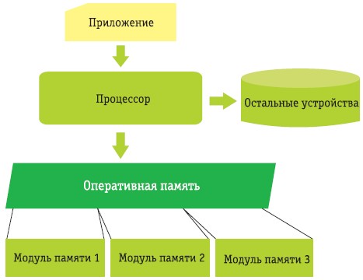
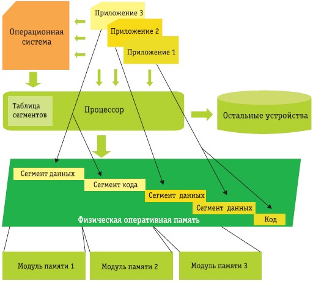
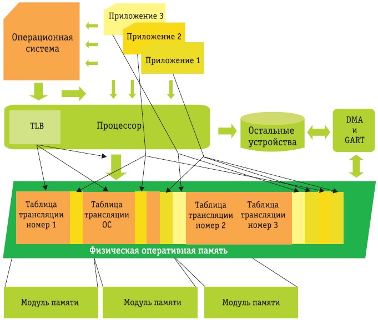
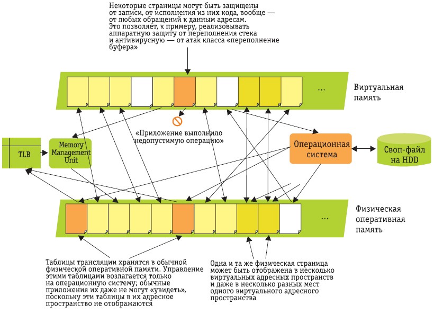
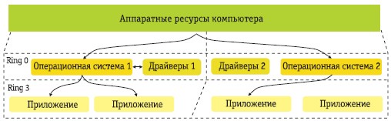
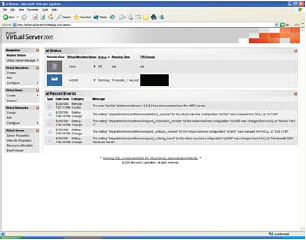
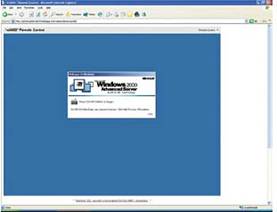
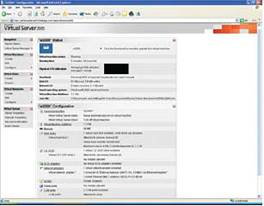
0 комментариев